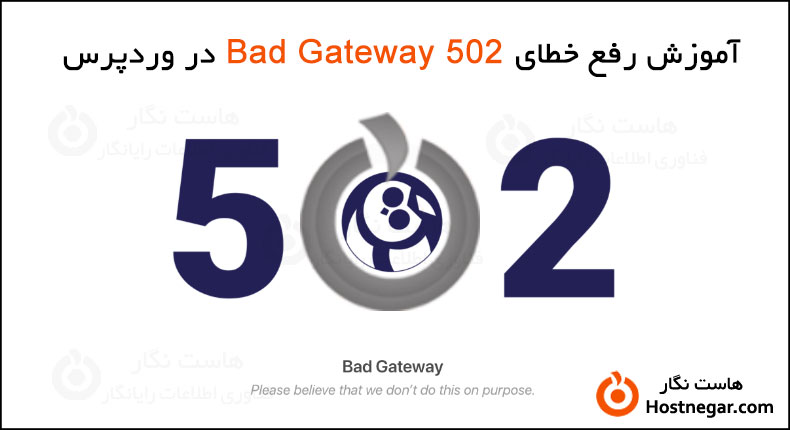
آنچه در این مقاله خواهید آموخت:
رفع خطای 502 Bad Gateway در وردپرس
- بارگذاری مجدد سایت
- بررسی آدرس سایت
- راه اندازی مجدد مرورگر
- پاک کردن Cache مرورگر و Cookie ها
- قرار دادن مرورگر در حالت Safe Mode
- استفاده از مرورگر دیگر
- ایجاد تغییر در DNS
- بررسی آمار بازدید سایت
- غیرفعالسازی موقت CDN ها
- رفع اشکال به روش ارور 504
- برقراری ارتباط با پشتیبانی هاستینگ
اگر شما نیز از آن دسته افرادی هستید که از سیستم مدیریت محتوای وردپرس استفاده میکنید؛ حتما در حین کار با این CMS با خطاهایی مانند مواردی که در پایین آورده ایم روبرو شده اید:
401 unauthorized
Not Found Error 404
cURL Error 28: Connection Timed Out
Gateway Timeout Error 504
403 forbidden
HTTP error
503 Service Unavailable
البته خطاهای رایج در وردپرس تنها به موارد بالا خلاصه نمیشوند؛ بلکه خطاهای بسیار دیگری نیز وجود دارند که ممکن است در طول کار با وردپرس با آنها روبرو شوید. تا به حال راجع به چندین مورد از خطاهای وردپرس و نحوه رفع این خطاها آموزش هایی را برای شما آماده کرده ایم. در این مقاله ما میخواهیم به یکی دیگر از این خطاهای وردپرس به نام Bad Gateway 502 و نحوه رفع آن بپردازیم.
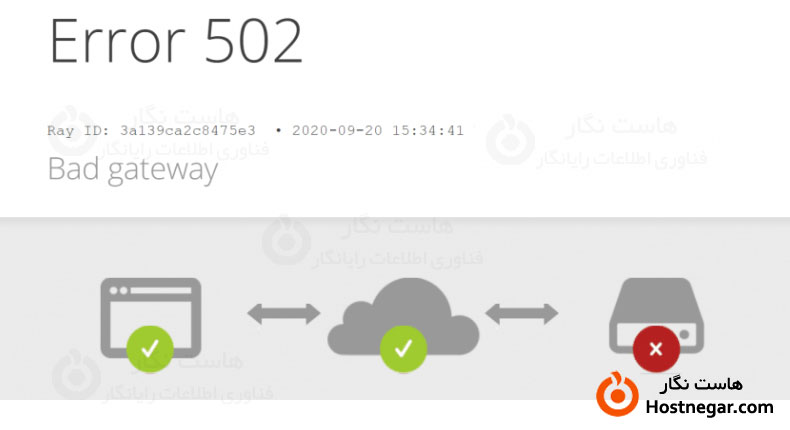
ارور 502 چیست؟
ارور 502 Bad Gateway از نوع خطاهای 5XX محسوب میشود. این خطا که یک کد وضعیت HTTP است؛ درواقع علت رخ داد آن این است که، یکی از سرورهای گذرگاه پاسخ اشتباهی را از سرور داخلی دریافت کرده است. و به این ترتیب سایت در مرورگر شما به درستی بارگذاری نخواهد شد.
نحوه نمایش خطای 502
ارور 502 در اشکال مختلفی ممکن است نمایش داده شود؛ اما در بیشتر مواقع شما عبارت “Bad Gateway 502” را در هنگام رخداد این خطا مشاهده میکنید. البته بهتر است با شکل های دیگر این خطا نیز آشنا شوید:
Error 502
502 Service Temporarily Overloaded
HTTP 502
502. That’s an error
HTTP Error 502 – Bad Gateway
502 Proxy Error
Temporary Error (502)
502 Server Error: The server encountered a temporary error and could not complete your request
Bad Gateway: The proxy server received an invalid response from an upstream server
لازم به ذکر است که این خطا به نحوه های دیگری مانند: “Fail Whale” در توییتر، “0x80244021” یا “WU_E_PT_HTTP_STATUS_BAD_GATEWAY” در بروزرسانی ویندوز نیز نمایش داده میشود.
ما در این مقاله سعی کرده ایم کامل ترین راهکار ها را جهت رفع این ارور به شما آموزش دهیم؛ پس جهت رفع این خطا در این آموزش همراه ما باشید.
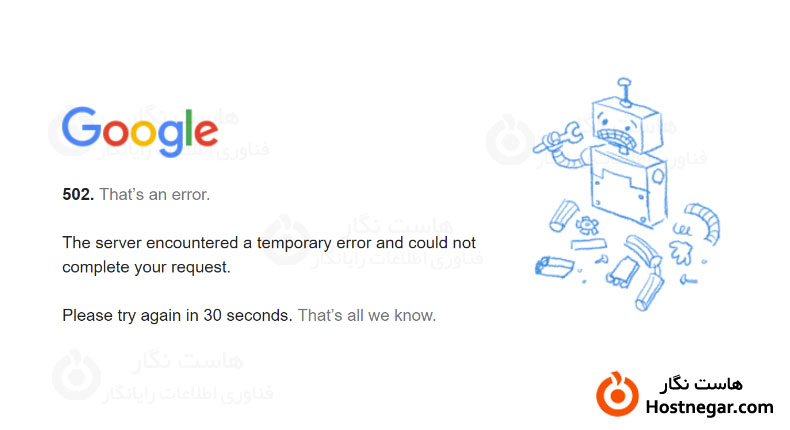
دلایل ایجاد ارور 502
بروز این خطا میتواند دلایل مختلفی داشته باشد، که برخی از این دلایل را در ادامه برای شما آورده ایم:
- پیکربندی نادرست فایروال
- از دسترس خارج شدن سرور
- بروز اختلال در CDN
- وجود خطای کدنویسی
- ایجاد اختلال در مرورگر کاربر
- وجود ترافیک با حجم زیاد
- بروز مشکل در تجهیزات شبکه
- پایان یافتن زمان اتصال سرور
- …
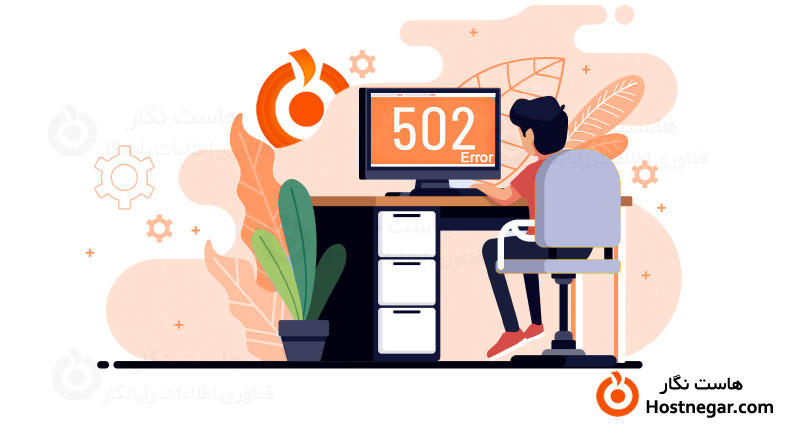
رفع خطای 502 Bad Gateway در وردپرس
اکنون پس از آشنایی شما با این خطا و علت های ایجاد آن، نوبت به آن میرسد که راهکار های رفع این خطا را با شما در میان بگذاریم. پس تک تک مواردی را که در ادامه برای شما نام برده و توضیح داده ایم را جهت رفع ارور انجام دهید.

1. بارگذاری مجدد سایت
اولین راهکار ما به شما بارگذاری یا لود مجدد وب سایت است؛ زیرا ممکن است خطا موقتی باشد و با این کار رفع شود. این کار را میتوانید از طریق آیکون دایره شکل کنار آدرس بار و یا با استفاده از کلید های میانبر Ctrl + R انجام دهید.
2. بررسی آدرس سایت
درصورتی که راهکار قبلی میسر نبود؛ بهتر است یکبار آدرس سایت را چک کنید. زیرا گاهی این خطا به علت اشتباه بودن یکی از کاراکتر های آدرس ممکن است رخ بدهد. و درصورت تصحیح آدرس شما میتوانید به سایت موردنظر دسترسی پیدا کنید.
3. راه اندازی مجدد مرورگر
اگر دو روش قبلی کارساز نبودند؛ ممکن است این خطا به علت مشکلی از سوی مرورگر شما رخ داده باشد. پس بهتر است یک بار تمامی پنجره های مرورگر خود ببندید و مرورگر را مجددا راه اندازی کنید. اکنون اگر مشکل از مرورگرتان بوده باشد خطا رفع خواهد شد.
4. پاک کردن Cache مرورگر و Cookie ها
چهارمین راهکار ما به شما پاک کردن Cache و Cookie های مرورگرتان است؛ زیرا کش و کوکی ها قدیمی هستند و ممکن است بروزرسانی نشده و یا خراب شده باشند. در این صورت ممکن است ارور ایجاد شده، حاکی از این دو عنصر باشد.
⇐ آموزش نحوه پاک کردن کش مرورگر
پس از پاکسازی کش مرورگر اکنون بار دیگر سایت را بارگذاری کنید. درصورتی که مشکل رفع شده بود، پس علت بروز ارور کش مرورگر شما بوده است.
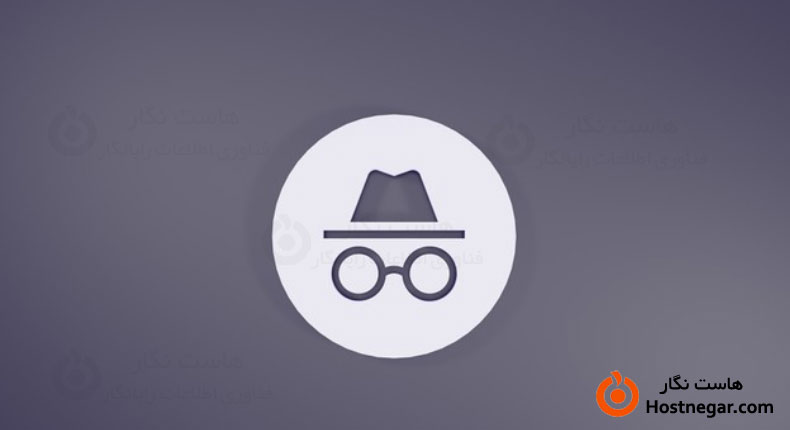
5. قرار دادن مرورگر در حالت Safe Mode
راهکار پیشنهادی بعدی ما قرار دادن مرورگر در حالت Safe Mode یا همان حالتی است که مرورگر در تنظیمات پیشفرض خود و بدون هرگونه اکستنشن به سر میبرد. این حالت در مرورگر کروم Incognito و در مرورگر فایرفاکس Private نامیده میشود.
درصورتی که بر روی این حالت از مرورگر، آدرس موردنظر شما به راحتی باز شد و دیگر با خطای 502 روبرو نشدید؛ میبایست اکستنشن ها و تنظیمات مرورگر خود را مورد بررسی قرار دهید، زیرا مشکل از اینها بوده است.
6. استفاده از مرورگر دیگر
اگر پس از گذشت از 5 مرحله بالا باز هم با این خطا روبرو میشوید؛ بهتر است آدرس مدنظر خود را در مرورگر دیگری تست کنید. برخی از مرورگر های معروف: سافاری ، اکسپلورر ، فایرفاکس ، کروم و … هستند.
در صورتی که با این روش دیگر ارور 502 را مشاهده نکردید؛ پس مشکل از مرورگر شما بوده است. میبایست مرورگر خود را حذف نصب و بار دیگر نصب کنید، تا مشکل مرورگرتان رفع شود.
7. ایجاد تغییر در DNS
راهکار بعدی پاک کردن کش DNS در سیستم است؛ زیرا گاهی ممکن است علت بروز این خطا، تغییر سرور و پاک نشدن کوکی DNS از سیستم باشد. جهت پاک کردن کش DNS در ویندوز، برنامه CMD را اجرا کرده و پس از وارد کردن دستور زیر Enter را فشار دهید.
ipconfig/flushdns
درصورت موفقیت آمیز بودن این عمل، با پیغام زیر روبرو خواهید شد:
Windows IP Configuration
Successfully flushed the DNS Resolver Cache
اکنون میبایست مجددا سایت را بارگذاری کنید تا متوجه شوید مشکل برطرف شده است یا خیر.
8. بررسی آمار بازدید سایت
گاهی ممکن است بروز خطا به دلیل بازدید زیاد کاربران از سایت باشد؛ که در این صورت به علت عدم توانایی هاست و سرور شما در پاسخگویی به تعداد زیادی از درخواست، ارور 502 یا 503 رخ میدهد. جهت بررسی این موضوع میتوانید به گوگل آنالیتیکس سایت خود مراجعه کرده و تعداد افراد آنلاین در سایت و تعداد بازدید امروز سایت خود را چک کنید.
اگر تا به حال از ابزار هایی در زمینه بررسی آمار بازدید سایت استفاده نکرده اید؛ با کلیک بر روی لینک های پایین میتوانید به نحوه ثبت سایت در دو تا از بهترین ابزار ها در این زمینه دسترسی داشته باشید:
⇐ آموزش ثبت سایت در Google Analytics
⇐ آموزش ثبت سایت در Statcounter
9. غیرفعالسازی موقت CDN ها
در صورتی که از CDN استفاده میکنید؛ برخی مواقع ممکن است علت بروز ارور 502 وجود CDN باشد. پس پیشنهاد ما این است که موقتا CDN را غیرفعال کنید؛ تا سایت شما مستقیما از سرور بارگذاری شود.
پس از غیرفعالسازی CDN مجددا سایت خود را جهت وجود ارور 502 بررسی کنید.
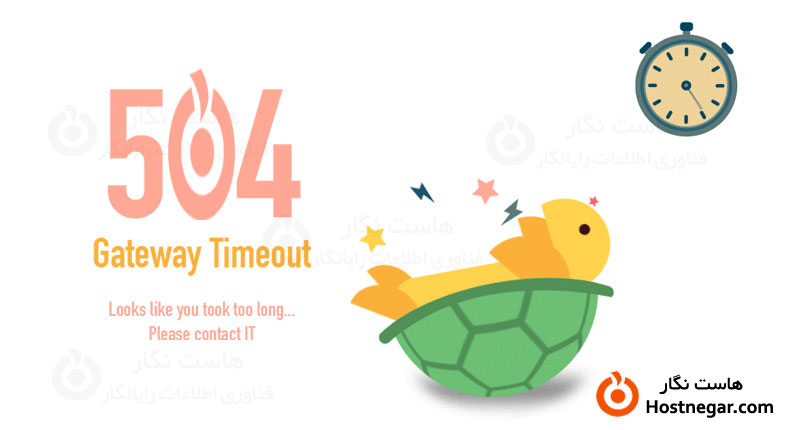
10. رفع اشکال به روش ارور 504
از آنجایی که ارور 502 بسیار شبیه به ارور 504 میباشد؛ شما میتوانید از روش های رفع اشکال ارور 504 نیز جهت حل خطای 502 استفاده کنید. ما پیش از این مقاله ای جهت رفع خطای 504 نوشته بوذه ایم، که میتوانید از آن استفاده کنید:
⇐ آموزش رفع خطای 504 در وردپرس
11. برقراری ارتباط با پشتیبانی هاستینگ
و در انتهای این آموزش باید بگوییم اگر خطای 502 ایجاد شده در سایت شما به روش هایی که در بالا آموزش دادیم رفع نشد؛ شما میبایست با پشتیبانی هاستینگ خود ارتباط برقرار کنید. زیرا احتمال اینکه مشکل ایجاد شده از سمت سرور باشد، نیز وجود دارد.
البته باید به این نکته توجه داشته باشید که پیش از ارسال تیکت به بخش پشتیبانی هاستینگ خود، تمامی راهکار های بالا را جهت رفع این ارور عملی کرده باشید.
امیدواریم این آموزش برای شما مفید بوده باشد و به وسیله آن توانسته باشید ارور 502 را در وردپرس رفع کنید. در صورت بروز هرگونه سوال یا مشکل میتوانید آن را در بخش دیدگاه بیان کنید.
همچنین میتوانید از آموزش های دیگر ما در رابطه با ارور های دیگر رایج در وردپرس بهره بگیرید:



